Cómo deshabilitar Hot Corners en Mac OS X

Los Hot Corners son una característica del sistema operativo Mac que permite al usuario apuntar el cursor en una de las esquinas remotas de la pantalla para invocar una función establecida, como Mission Control Trigger, Launchpad, Dashboard, Notification Center, desktop display, turn activar o desactivar un protector de pantalla, o poner la pantalla en reposo. Muchos usuarios de Mac disfrutan de Hot Corners (también llamados Active Screen Corners), pero a algunos les resulta molesto si se activan accidentalmente al acceder a un elemento del menú o al mover el cursor del mouse sobre la pantalla.
Si no eres fanático de la función Hot Corners de MacOS o Mac OS X, puedes desactivarlas fácilmente.
Cómo deshabilitar Hot Corners en Mac OS
- Menú de Apple y elija «Preferencias del sistema»
- Ve a «Mission Control» y haz clic en el botón «Hot Corners» en la esquina del panel de preferencias.
- Arrastre hacia abajo cada uno de los cuatro submenús de la esquina activa y elija «-» para configurar cada esquina activa en su Mac para que no haga nada, deshabilitando la
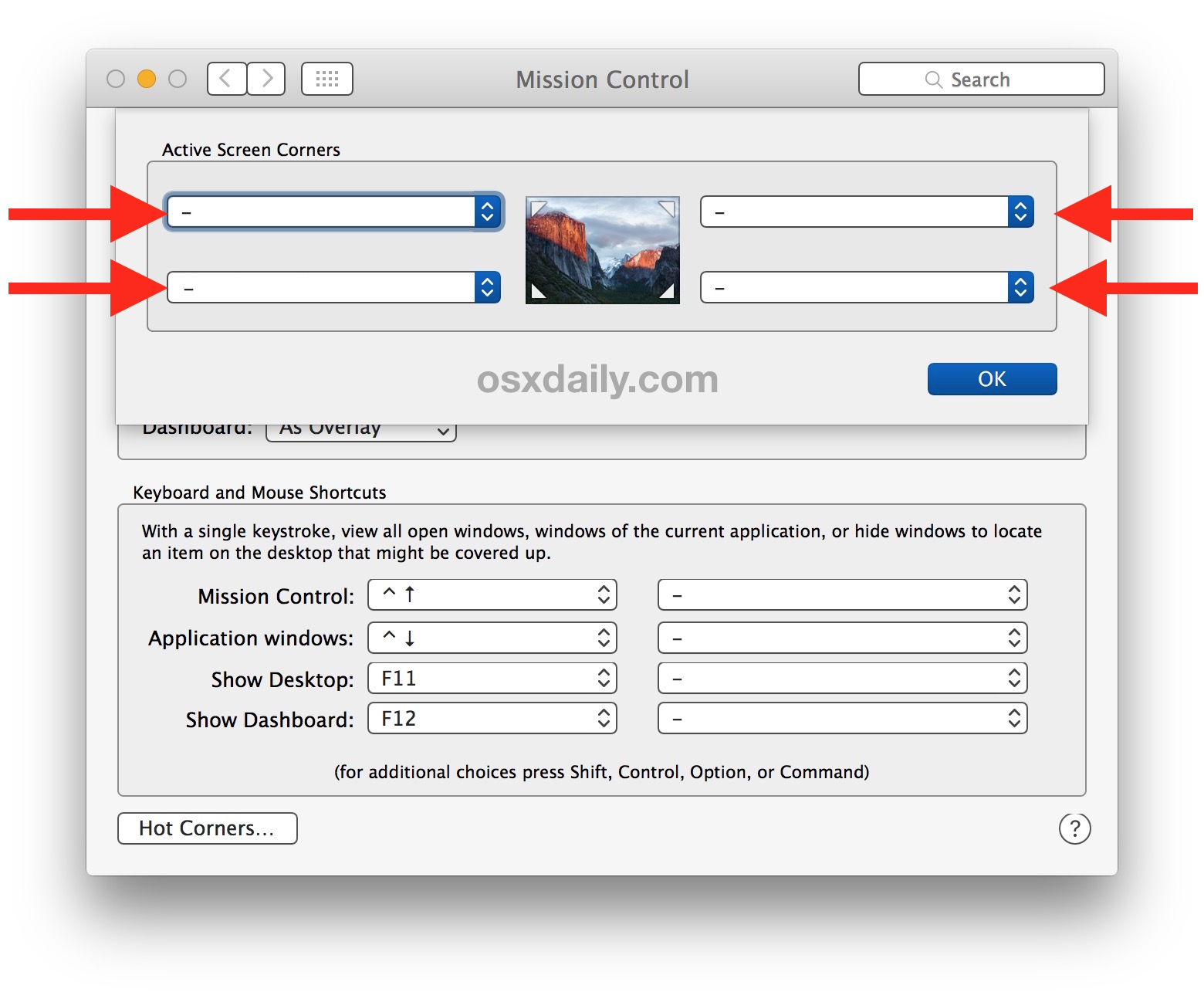
Puede determinar inmediatamente que la nueva configuración ha entrado en vigor colocando el cursor en una esquina, que ahora no hará nada.
Por supuesto, también puede personalizar Hot Corners para que realicen una acción diferente a la configurada actualmente. Mi preferencia personal es dejar dos Hot Corners habilitados, uno para la parte inferior izquierda para activar el protector de pantalla como pantalla de bloqueo y otro para la parte inferior derecha para evitar el protector de pantalla, dejando las dos esquinas superiores fuera, que son las más fáciles. para disparar inadvertidamente.
Deshabilitar Hot Corners en las cadenas de orden predeterminadas
Finalmente, para los usuarios a los que les gusta usar las cadenas de comandos predeterminadas, pueden leer y editar las cadenas de Hot Corners en la línea de comandos de la siguiente manera:
Apague la esquina superior izquierda caliente:defaults write com.apple.dock wvous-tl-corner -int 0
Apague la esquina superior derecha caliente:defaults write com.apple.dock wvous-tr-corner -int 0
Apague la esquina inferior izquierda caliente:defaults write com.apple.dock wvous-bl-corner -int 0
Apague la esquina inferior derecha caliente:defaults write com.apple.dock wvous-br-corner -int 0
Preste atención a la parte «XX» de la esquina «wvous-XX» para ver qué esquina activa se ve afectada, tl está en la parte superior izquierda, tr está en la parte superior derecha, bl está en la parte inferior izquierda y br está en la abajo a la derecha.
A cada comando numérico activado por Hot Corners se le asignan diferentes valores numéricos, por ejemplo, «0» es nada, «1» está desactivado, «5» es la pantalla de inicio, «2» es Mission Control, «4» es el escritorio «, 3 «es Notificaciones» y así sucesivamente.
